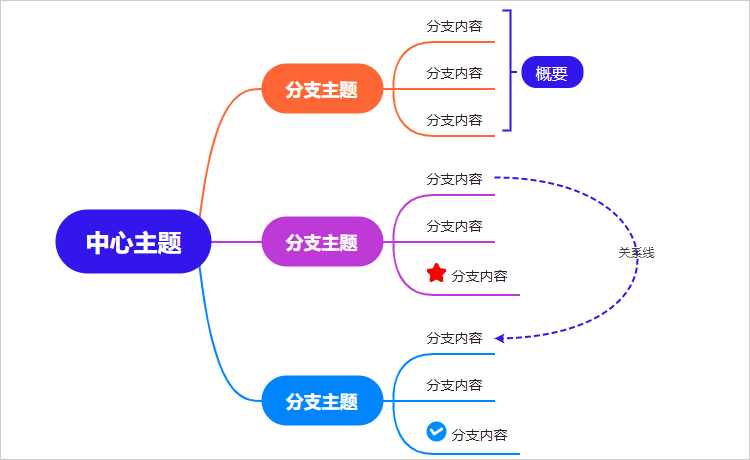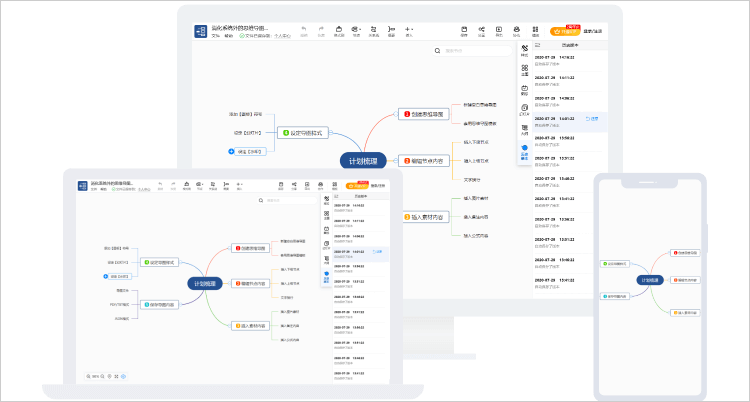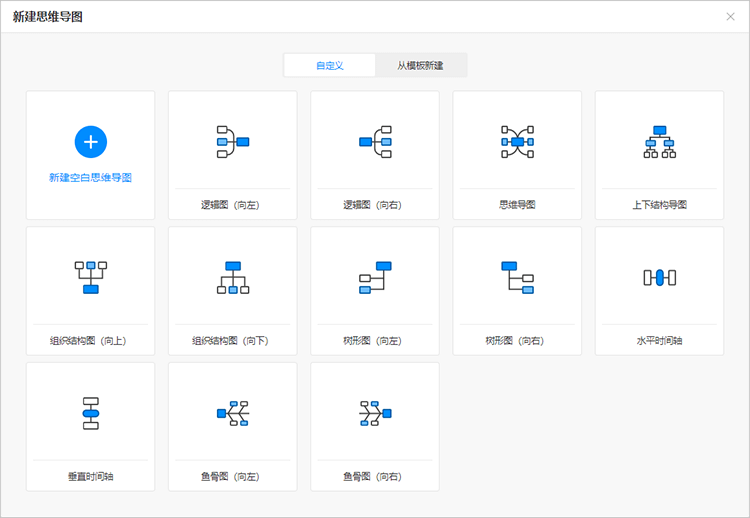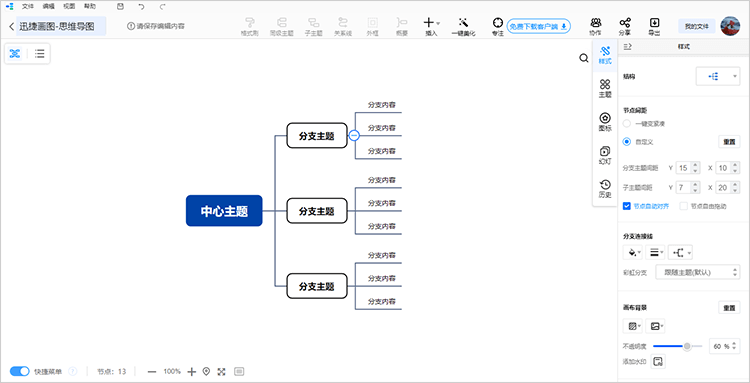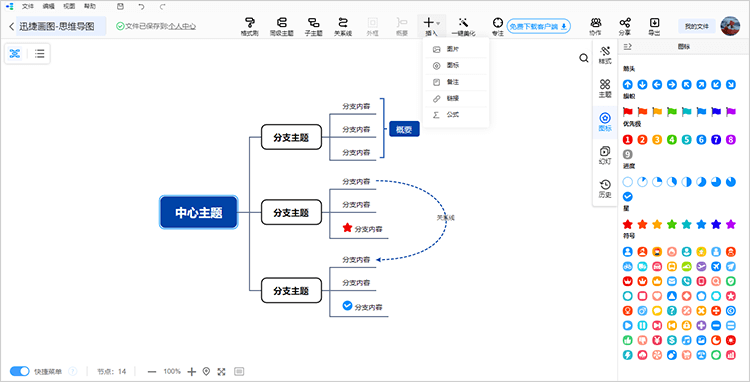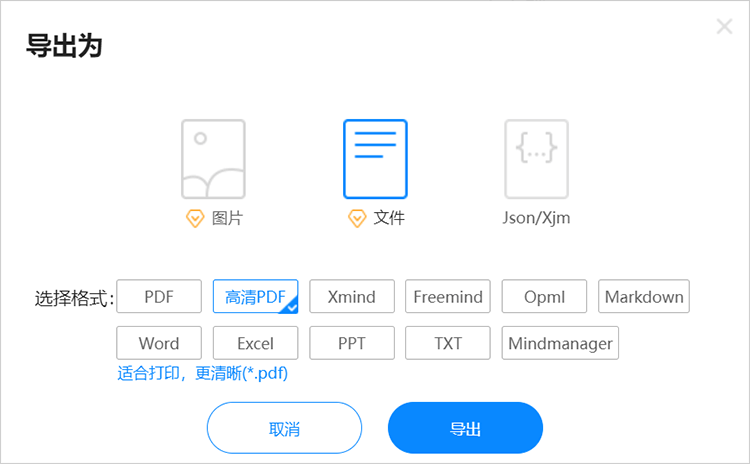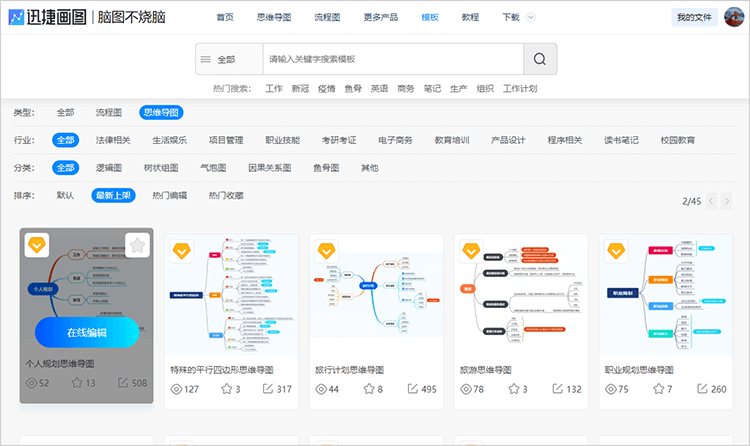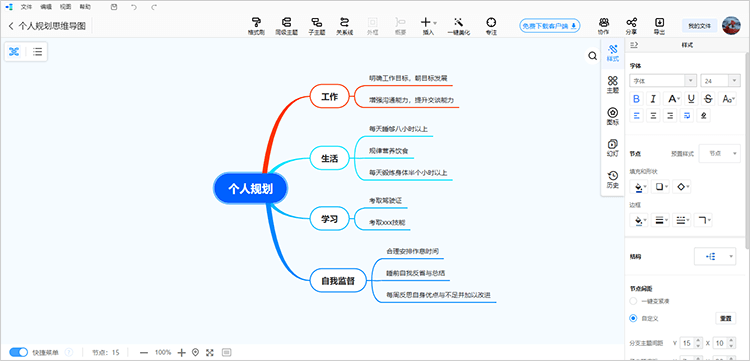当前位置:
首页 >
软件教程 >
怎么学思维导图?两种方法教你简单画思维导图
怎么学思维导图?两种方法教你简单画思维导图
2023-02-01 14:45:15
标签:
思维导图
迅捷思维导图
Web/PC/APP多端互通 支持多人协同编辑
迅捷思维导图
Web/PC/APP多端互通 支持多人协同编辑
思维导图作为将复杂思路条理化的一种梳理工作,能够很好地帮助我们整理思路与梳理计划等,然而我们该怎么学思维导图呢?
想要绘制思维导图并不难,只需根据思维导图层层递进的特点有序梳理与呈现内容,并把握思维导图重点突出、思维发散、逻辑清晰的核心要素即可。
一、用什么工具画思维导图
随着越来越多的小伙伴喜欢用思维导图工具梳理思路,也逐渐出现了不少思维导图工具,但由于不同人之间的需求和习惯的差异,想要找到一款合适的思维导图绘制工具并不容易。
为此,迅捷给大家推荐迅捷画图的思维导图工具进行,这是一款支持跨平台与云存储功能的思维导图绘制工具,简单几步即可利用编辑器内的节点梳理思维导图,还带有样式、主题、图标、连接线、插入素材等编辑功能辅助绘制精美好看且完善的思维导图。
二、如何呈现思维导图
1、新建空白思维导图
(1)首先通过迅捷思维导图创建一份“空白思维导图”,进入思维导图编辑页面。
(2)接着在思维导图编辑页面的“中心主题”节点确定好需要梳理的主题内容,并在主题内容的基础上梳理对应的“分支内容”;
注:梳理时注意思维导图层层递进的特点,有序梳理的同时呈现各内容间的逻辑关系。
(3)随后给节点添加图标、概要、关系线、插入素材(图片、备注、链接、公式),用于完善思维导图内容;
例如:概要(对一个或多个节点进行拓展、总结)、关系线(说明两节点之间的关系)、图标(说明节点优先级、难易程度、重点程度等)。
(4)后续还可以利用主题、样式、一键美化功能对思维导图的内容进行适当的美化处理,使思维导图变得好看起来。
(5)当思维导图的内容都绘制完毕后,将画好的图示“保存”至个人账号的云端,或“导出”为png、pdf、json等图片或文档格式存储至本地即可。
2、套用思维导图模板
除了利用“创建空白思维导图”的方式从头到尾绘制思维导图外,还有一种便捷快速的方法便是直接“套用思维导图模板”进行绘图。
利用套用思维导图模板的方式,不仅可以在模板已有内容的基础上进行二次编辑与完善内容,用于快速制图;还可试着从中寻找灵感,辅助制图。
(1)首先进入到迅捷思维导图的模板库,用“搜索关键词”或“分类查找”的方式查询模板,若结果中有合适的模板,则点击“在线按钮”进行套用。
(2)随后会根据所选模板进入思维导图编辑页面,并呈现模板的具体内容。此时根据实际情况直接存储思维导图模板,或在模板原有内容的基础上进行二次编辑即可。
以上便是本节关于“怎么学思维导图”的相关内容了,整体绘制方法较为简单,只需在思维导图层层递进的基础上有序梳理即可,小伙伴们可以试着绘制哟!
![迅捷活动banner]()